
Turinys:
- Prekės
- 1 žingsnis: reikalinga programinė įranga
- 2 veiksmas: perkelkite jutiklio duomenis į „Raspberry Pi“naudodami „Simulink“
- 3 veiksmas: rodykite jutiklio duomenis 8x8 LED matricoje
- 4 žingsnis: suprojektuokite „Simulink“algoritmą, kad nuspręstumėte, ar patalpų drėgmė yra „gera“, „bloga“ar „bjauri“
- 5 veiksmas: užregistruokite patalpų klimato duomenis ir priskirtus duomenis debesyje
- 6 žingsnis: Išvada
- Autorius John Day [email protected].
- Public 2024-01-30 10:45.
- Paskutinį kartą keistas 2025-06-01 06:09.
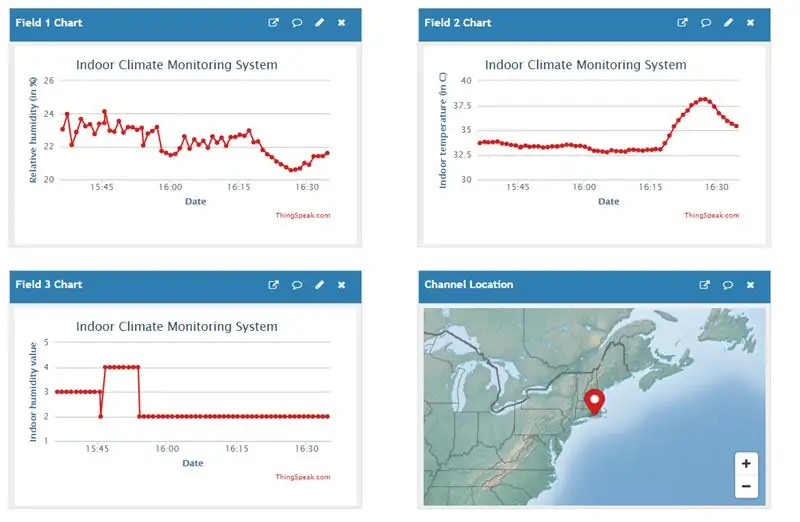
Perskaitykite šį tinklaraštį ir sukurkite savo sistemą, kad galėtumėte gauti įspėjimus, kai jūsų kambarys yra per sausas ar drėgnas.
Kas yra patalpų klimato stebėjimo sistema ir kodėl mums jos reikia?
Patalpų klimato stebėjimo sistemos suteikia greitą žvilgsnį į pagrindinę su klimatu susijusią statistiką, pvz., Temperatūrą ir santykinę drėgmę. Gali būti labai naudinga matyti šią statistiką ir gauti įspėjimus telefonu, kai kambarys yra per drėgnas ar sausas. Naudodamiesi įspėjimais, galite greitai imtis būtinų veiksmų, kad pasiektumėte maksimalų komfortą kambaryje, įjungdami šildytuvą arba atidarę langus. Šiame projekte pamatysime, kaip naudoti „Simulink“:
1) įveskite klimato statistiką (temperatūra, santykinė drėgmė ir slėgis) iš „Sense HAT“į „Raspberry Pi“
2) rodyti išmatuotus duomenis „Sense HAT“8x8 LED matricoje
3) sukurkite algoritmą, kad nuspręstumėte, ar patalpų drėgmė yra „gera“, „bloga“ar „bjauri“.
4) užregistruokite duomenis debesyje ir išsiųskite įspėjimą, jei duomenys priskiriami kategorijai „Bjaurus“(per drėgnas ar sausas).
Prekės
Raspberry Pi 3 B modelis
Raspberry Pi Sense skrybėlė
1 žingsnis: reikalinga programinė įranga
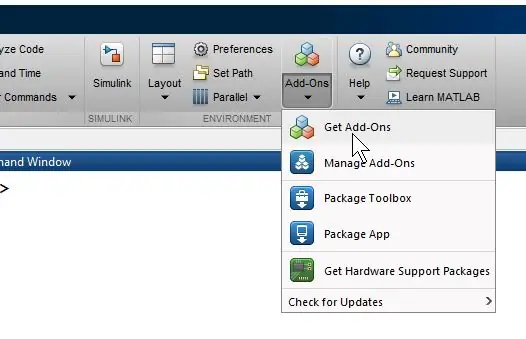
Norėdami sekti ir sukurti savo patalpų klimato stebėjimo sistemą, jums reikia „MATLAB“, „Simulink“ir pasirinkite priedus.
Atidarykite MATLAB su administratoriaus prieiga (dešiniuoju pelės mygtuku spustelėkite MATLAB piktogramą ir pasirinkite Vykdyti kaip administratorius). „MATLAB Toolstrip“pasirinkite „Add-Ons“ir spustelėkite „Get Add-Ons“.
Čia ieškokite palaikymo paketų su jų pavadinimais ir „Pridėkite“.
a. „MATLAB“palaikymo paketas „Raspberry Pi“aparatinei įrangai: įsigykite įvestis ir siųskite išvestis į „Raspberry Pi“plokštes ir prijungtus įrenginius
b. „Simulink“palaikymo paketas „Raspberry Pi“aparatinei įrangai: paleiskite „Simulink“modelius „Raspberry Pi“plokštėse
c. RPi_Indoor_Climate_Monitoring_System: Šiam projektui reikalingi pavyzdiniai modeliai
Pastaba - diegimo metu vadovaukitės ekrane pateikiamomis instrukcijomis, kad nustatytumėte „Pi“veikti su „MATLAB“ir „Simulink“.
2 veiksmas: perkelkite jutiklio duomenis į „Raspberry Pi“naudodami „Simulink“
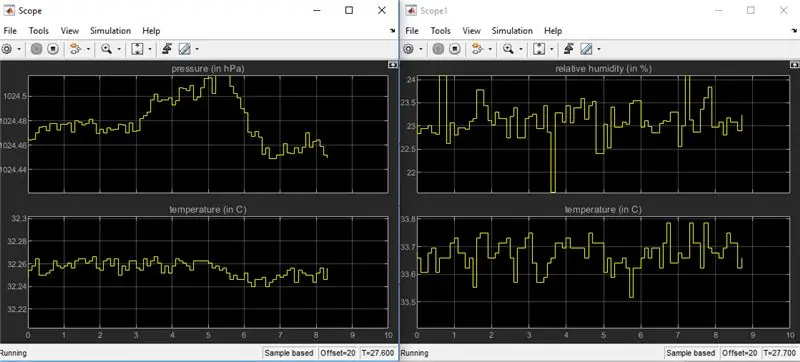
Tiems, kurie nėra susipažinę su „Simulink“, tai yra grafinė programavimo aplinka, naudojama dinaminėms sistemoms modeliuoti ir imituoti. Sukūrę savo algoritmą „Simulink“, galite automatiškai sugeneruoti kodą ir įterpti jį į „Raspberry Pi“ar kitą aparatinę įrangą.
Norėdami atidaryti pirmąjį modelio pavyzdį, MATLAB komandų lange įveskite šią informaciją. Mes naudosime šį modelį, norėdami į Raspberry Pi įtraukti temperatūros, slėgio ir santykinės drėgmės duomenis.
> rpiSenseHatBringSensorData
Blokeliai LPS25H slėgio jutiklis ir HTS221 drėgmės jutiklis yra iš „Sense HAT“bibliotekos „Simulink“palaikymo paketo, skirto „Raspberry Pi“aparatinės įrangos bibliotekoms.
Apimties blokai yra iš kriauklių bibliotekos, esančios „Simulink“bibliotekose. Norėdami įsitikinti, kad jūsų modelis tinkamai sukonfigūruotas, spustelėkite „Simulink“modelio krumpliaračio piktogramą. Eikite į Aparatūros diegimas> Aparatūros plokštės nustatymai> Tiksliniai aparatūros ištekliai.
Pastaba - jums nereikia konfigūruoti, jei diegdami „Simulink“palaikymo paketą „Raspberry Pi“vykdėte sąrankos instrukcijas. Įrenginio adresas automatiškai užpildomas jūsų „Pi“adresu.
Įsitikinkite, kad čia esantis įrenginio adresas sutampa su IP adresu, kurį girdite paleidę „Pi“. Gali tekti iš naujo įjungti „Pi“, prijungus prie lizdo prijungtas ausines, kad išgirstumėte įrenginio adresą.
Spustelėkite Gerai ir paspauskite mygtuką Vykdyti, kaip parodyta žemiau. Įsitikinkite, kad „Pi“yra fiziškai prijungtas prie kompiuterio per USB kabelį arba yra tame pačiame „Wi-Fi“tinkle kaip ir jūsų kompiuteris.
Kai išoriniu režimu paspausite mygtuką „Vykdyti“, „Simulink“automatiškai sugeneruos jūsų modeliui prilyginamą C kodą ir atsisiųs vykdomąjį failą į „Raspberry Pi“. Abu apimties blokai sukonfigūruoti atidaryti, kai tik modelis pradės veikti. Kai „Simulink“baigs diegti kodą „Raspberry Pi“, matysite slėgio, temperatūros ir santykinės drėgmės duomenis apimtyse, kaip parodyta žemiau.
Pastaba - kodas veikia „Raspberry Pi“ir jūs žiūrite tikruosius signalus per „Simulink“apimties blokus, kaip ir tada, jei prie pačios aparatūros prijungtumėte osciloskopą. Dviejų jutiklių temperatūros vertė yra šiek tiek nutolusi viena nuo kitos. Nesivaržykite pasirinkti tą, kuris labiau atspindi tikrąją jūsų kambario temperatūrą, ir naudokite ją tolesniuose skyriuose. Visuose mūsų atliktuose „Sense HAT“bandymuose HTS221 drėgmės jutiklio temperatūros vertės buvo arčiau faktinės kambario temperatūros. Su tuo mes pamatėme pagrindus, kaip į „Raspberry Pi“įtraukti jutiklio duomenis iš „Sense HAT“.
3 veiksmas: rodykite jutiklio duomenis 8x8 LED matricoje
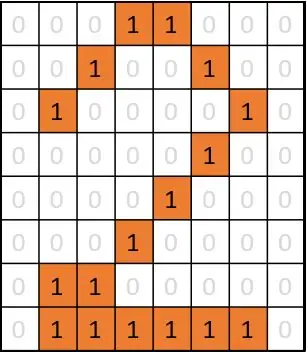

Šiame skyriuje pamatysime, kaip šio projekto vaizdo dalis buvo pridėta prie paskutinio modelio. Šiame skyriuje naudojami „Sense HAT“elementai yra drėgmės jutiklis (norint gauti santykinę drėgmę ir temperatūrą), slėgio jutiklis, LED matrica ir vairasvirtė. Vairasvirtė naudojama pasirenkant, kurį jutiklį norime rodyti.
Norėdami atidaryti kitą pavyzdinį modelį, MATLAB komandų lange įveskite šį.
> rpiSenseHatDisplay
„Joystick“blokas yra iš „Sense HAT“bibliotekos. Tai padeda mums perkelti vairasvirtės duomenis į „Raspberry Pi“, kaip ir slėgio ir drėgmės jutiklių blokai ankstesniame pavyzdyje. Šiuo metu mes naudojame „Test Comfort“bloką, kad LED matricoje būtų rodomas „geras“(kai bloko vertė yra 1). Jis parodys „blogai“, kai bloko vertė yra 2, arba „negražus“, kai vertė yra 3 arba 4. Kitame skyriuje pamatysime tikrąjį algoritmą, kuris nuspręs, ar patalpų drėgmė yra gera, bloga ar negraži. Išnagrinėkime parinkiklio bloką dukart spustelėdami jį. MATLAB funkcijų blokai naudojami integruoti MATLAB kodą į jūsų „Simulink“modelį. Šiuo atveju mes pateikiame „SelectorFcn“, pateiktą žemiau.
funkcija [vertė, būsena] = SelectorFcn („JoyStickIn“, slėgis, drėgmė, temperatūra, ihval)
atkaklus „JoyStickCount“
jei yra tuščias („JoyStickCount“)
„JoyStickCount“= 1;
galas
jei „JoyStickIn“== 1
„JoyStickCount“= „JoyStickCount“+ 1;
jei „JoyStickCount“== 6
„JoyStickCount“= 1;
galas
galas
perjunkite „JoyStickCount“
korpusas 1 % Rodoma temperatūra C
vertė = temperatūra;
Būsena = 1;
korpusas 2 % Rodomas slėgis atm
vertė = slėgis/1013,25;
Būsena = 2;
dėklas 3 % Rodyti santykinę drėgmę %
vertė = drėgmė;
Būsena = 3;
korpusas 4 % Rodoma temperatūra F
vertė = temp*(9/5) +32;
Būsena = 4;
korpusas 5 % Rodyti gerai/blogai/bjauriai
vertė = ihval;
Būsena = 5;
kitaip % Nerodyti/Rodyti 0
vertė = 0;
Būsena = 6;
galas
Apsikeitimo raštai paprastai naudojami kaip atrankos valdymo mechanizmas. Mūsų atveju norime, kad vairasvirtės įvestis būtų pasirinkimo valdiklis, o kiekvieną kartą, kai paspaudžiamas vairasvirtės mygtukas, pasirenkami kiti duomenys. Norėdami tai padaryti, mes sukuriame ciklą „if“, kuris kiekvieną kartą padidina „JoyStickCount“kintamąjį („JoyStickIn“vertė yra 1, jei paspaudžiamas mygtukas). Toje pačioje kilpoje, norėdami užtikrinti, kad važiuosime tik tarp penkių aukščiau pateiktų variantų, pridėjome dar vieną sąlygą, kuri atstato kintamąją reikšmę į 1. Naudodami tai, pasirenkame, kuri vertė bus rodoma LED matricoje. 1 atvejis bus numatytasis, kai apibrėžiame „JoyStickCount“, kad jis prasidėtų nuo 1, o tai reiškia, kad LED matrica rodys temperatūrą Celsijaus laipsniais. „Scroll“duomenų blokas naudoja būsenos kintamąjį, kad suprastų, kuri jutiklio vertė šiuo metu rodoma ir koks vienetas turėtų būti rodomas. Dabar, kai žinome, kaip pasirinkti tinkamą jutiklį rodyti, pažiūrėkime, kaip veikia tikrasis ekranas.
Simbolių ir skaičių rodymas
Norėdami rodyti „Sense HAT LED“matricoje, sukūrėme 8x8 matricas, skirtas:
1) visi skaičiai (0-9)
2) visi vienetai (° C, A, % ir ° F)
3) dešimtainis
4) abėcėlės iš žodžių geras, blogas ir negražus.
Šios 8x8 matricos buvo naudojamos kaip įvestis į 8x8 RGB LED matricos bloką. Šis blokas uždega šviesos diodus, atitinkančius tuos matricos elementus, kurių vertė yra 1, kaip parodyta žemiau.
Teksto slinkimas
Slinkties duomenų blokas mūsų modelyje slenka eilutes, kurios gali būti iki 6 simbolių. Reikšmė 6 buvo pasirinkta kaip ilgiausia eilutė, kurią mes išvesime šiame projekte, pvz., 23,8 ° C arba 99,1 ° F. Atkreipkite dėmesį, kad čia ° C laikomas vienu simboliu. Tą pačią idėją galima išplėsti ir slenkant kito ilgio eilutes.
Čia yra GIF, kuris parodo, kaip tai veikia -
www.element14.com/community/videos/29400/l/gif
Kad 8x8 matricoje būtų rodoma 6 simbolių eilutė, mums iš viso reikia 8x48 dydžio vaizdo. Norėdami parodyti daugiausiai 4 simbolių ilgio eilutę, turėsime sukurti 8x32 matricą. Dabar pamatysime visą neveikimą paspausdami mygtuką Vykdyti. Numatytasis LED matricos ekranas yra temperatūros vertė ° C. Apimties blokas parodys parinkiklio bloko būseną ir vertę. Paspauskite „Sense HAT“valdymo svirties mygtuką ir palaikykite sekundę, kad patikrintumėte, ar vertė pasikeičia į kitą jutiklio išvestį, ir kartokite šį procesą, kol pasieks būsenos vertę 5. Jei norite stebėti, kaip algoritmas perjungiamas visais patalpų drėgmės klasifikavimo atvejais, pakeiskite „Test Comfort“bloko vertę į bet kurį skaičių nuo 1 iki 4. Atkreipkite dėmesį, kaip pakeitus „Simulink“modelio bloko vertę nedelsiant pasikeičia kodo elgsena aparatinėje įrangoje. Tai gali būti naudinga situacijose, kai norima pakeisti kodo elgesį iš tolimos vietos. Taigi mes matėme pagrindinius klimato stebėjimo sistemos vizualizacijos aspektus. Kitame skyriuje sužinosime, kaip užbaigti patalpų klimato stebėjimo sistemą.
4 žingsnis: suprojektuokite „Simulink“algoritmą, kad nuspręstumėte, ar patalpų drėgmė yra „gera“, „bloga“ar „bjauri“
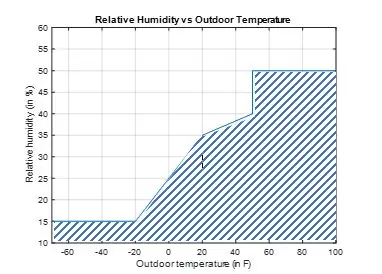
Yra keletas būdų, kaip suprasti, ar jūsų kambarys yra per drėgnas/sausas, ar sužinoti, koks patalpų drėgmės lygis yra patogus. Naudodamiesi šiuo straipsniu, mes nustatėme ploto kreivę, kad sujungtume patalpų santykinę drėgmę ir lauko temperatūrą, kaip parodyta aukščiau.
Bet kokia santykinė drėgmė šioje srityje reiškia, kad jūsų kambarys yra patogioje aplinkoje. Pavyzdžiui, jei lauko temperatūra yra -30 ° F, priimtina bet kokia santykinė drėgmė, mažesnė nei 15%. Panašiai, jei lauko temperatūra yra 60 ° F, bet kokia santykinė oro drėgmė yra mažesnė nei 50%. Norint patalpų drėgmę suskirstyti į maksimalų komfortą (gerą), vidutinį komfortą (blogą) arba per drėgną/sausą (bjaurų), jums reikia lauko temperatūros ir santykinės drėgmės. Mes matėme, kaip į „Raspberry Pi“įnešti santykinės drėgmės. Taigi, sutelkime dėmesį į lauko temperatūros įvedimą. Norėdami atidaryti modelį, MATLAB komandų lange įveskite:
> rpiOutdoorWeatherData
„WeatherData“blokas naudojamas jūsų miesto išorinei temperatūrai (K) nustatyti naudojant https://openweathermap.org/. Norėdami sukonfigūruoti šį bloką, jums reikia API rakto iš svetainės. Sukūrę nemokamą paskyrą šioje svetainėje, eikite į savo paskyros puslapį. Žemiau pateiktas API raktų skirtukas suteikia jums raktą.
„WeatherData“blokui reikia įvesti jūsų miesto pavadinimą tam tikru formatu. Apsilankykite šiame puslapyje ir įveskite savo miesto pavadinimą, tada kablelio simbolį ir 2 raides, nurodančias šalį. Pavyzdžiai - Natick, JAV ir Chennai, IN. Jei paieška pateikia jūsų miesto rezultatą, naudokite jį „WeatherData“bloke tam tikru formatu. Jei jūsų miestas nepasiekiamas, naudokite kaimyninį miestą, kurio oro sąlygos yra arčiau jūsų. Dabar dukart spustelėkite „WeatherData“bloką ir įveskite savo miesto pavadinimą bei API raktą iš svetainės.
Paspauskite „Vykdyti“šiame „Simulink“modelyje, kad patikrintumėte, ar blokas gali atnešti jūsų miesto temperatūrą į „Raspberry Pi“. Dabar pažiūrėkime algoritmą, kuris nusprendžia, ar patalpų drėgmė yra gera, bloga ar negraži. Norėdami atidaryti kitą pavyzdį, MATLAB komandų lange įveskite:
> rpisenseHatIHval
Galbūt pastebėjote, kad trūksta ankstesnio modelio „Test Comfort“bloko, o naujas blokas, vadinamas „FindRoom Comfort“, suteikia „ihval“pasirinkimo blokui. Dukart spustelėkite šį bloką, kad atidarytumėte ir tyrinėtumėte.
Mes naudojame „WeatherData“bloką lauko temperatūrai nustatyti. Drėgmės ribų posistemis atspindi aukščiau pateiktą santykinės drėgmės ir lauko temperatūros diagramą. Priklausomai nuo lauko temperatūros, ji parodys maksimalią drėgmės ribinę vertę. Atidarykite funkcijų bloką „DecideIH MATLAB“dukart spustelėdami jį.
Jei santykinės drėgmės vertė viršija didžiausią drėgmės ribą, ženklas bus teigiamas, atsižvelgiant į tai, kaip mes atimame duomenis, o tai reiškia, kad kambarys yra per drėgnas. Šiam scenarijui mes pateikiame 3 (negražus). Priežastis, kodėl skaičiai naudojami vietoj eilučių, yra tai, kad juos lengva rodyti diagramose ir sukurti įspėjimus. Likusios MATLAB funkcijos klasifikacijos yra pagrįstos savavališkais kriterijais, kuriuos mes sugalvojome. Kai skirtumas yra mažesnis nei 10, jis klasifikuojamas kaip maksimalus komfortas, o kai jis yra mažesnis nei 20, tai yra vidutinis komfortas, o virš jo - per sausa. Nesivaržykite paleisti šį modelį ir patikrinti savo kambario komforto lygį.
5 veiksmas: užregistruokite patalpų klimato duomenis ir priskirtus duomenis debesyje
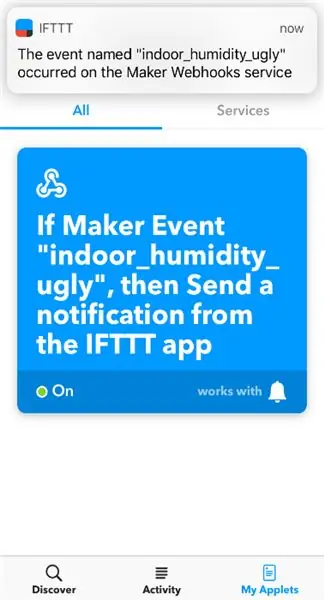
Šiame kitame skyriuje pamatysime, kaip įrašyti duomenis debesyje. Norėdami atidaryti šį pavyzdį, MATLAB komandų lange įveskite:
> rpiSenseHatLogData
Šiame modelyje ankstesnio pavyzdžio modelio ekrano dalis yra tikslingai pašalinta, nes mums nereikia, kad stebėjimo sistema rodytų statistiką registruojant duomenis ir siunčiant įspėjimus. Duomenų registravimo aspektui naudojame nemokamą atvirojo kodo daiktų interneto platformą „ThingSpeak“, apimančią MATLAB analizę. Mes pasirinkome „ThingSpeak“, nes yra tiesioginių būdų užprogramuoti „Raspberry Pi“ir kitas nebrangios aparatūros plokštes, kad būtų galima siųsti duomenis į „ThingSpeak“naudojant „Simulink“. „ThingSpeak Write“blokas yra iš „Rasulberry Pi“aparatinės įrangos bibliotekos „Simulink“palaikymo paketo ir gali būti sukonfigūruotas naudojant „ThingSpeak“kanalo „Write API Key“. Žemiau pateikiamos išsamios instrukcijos, kaip sukurti kanalą. Jei norite nuolat registruoti duomenis debesyje, norite, kad jūsų „Pi“veiktų nepriklausomai nuo „Simulink“. Norėdami tai padaryti, „Simulink“modelyje galite paspausti mygtuką „Įdiegti į aparatinę įrangą“.
Sukurkite savo „ThingSpeak“kanalą
Tie, kurie neturi paskyros, gali užsiregistruoti „ThingSpeak“svetainėje. Jei turite „MathWorks“paskyrą, automatiškai turite „ThingSpeak“paskyrą.
- Prisijungę galite sukurti kanalą, eidami į Kanalai> Mano kanalai ir spustelėdami Naujas kanalas.
- Viskas, ko jums reikia, yra kanalo pavadinimas ir laukų, kuriuos ketinate registruoti, pavadinimai, kaip parodyta žemiau.
- Pasirinkus parinktį „Rodyti kanalo vietą“, reikia įvesti jūsų miesto platumos ir ilgumos ir ji gali parodyti vietą kanalo viduje žemėlapyje. (Čia naudojamos pavyzdinės vertės yra Natick, MA)
- Tada paspauskite Išsaugoti kanalą, kad baigtumėte kurti kanalą.
4a. Įspėti, jei duomenys priskiriami kategorijai „Bjaurus“
Norėdami užbaigti patalpų klimato stebėjimo sistemą, turime pamatyti, kaip gauti įspėjimus, pagrįstus debesų duomenimis. Tai labai svarbu, nes be jo negalėsite imtis būtinų veiksmų, kad pakeistumėte komforto lygį kambaryje. Šiame skyriuje pamatysime, kaip gauti pranešimą į savo telefoną, kai debesies duomenys rodo, kad kambarys yra per drėgnas arba sausas. Tai pasieksime naudodami dvi paslaugas: IFTTT Webhooks ir ThingSpeak TimeControl. IFTTT (reiškia „Jei tai, tai tada“) yra internetinė paslauga, galinti valdyti įvykius ir sukelti veiksmus, pagrįstus įvykiais.
„IFTTT Webhooks“sąrankos veiksmai
Pastaba: norėdami gauti geriausių rezultatų, išbandykite juos kompiuteryje.
1) Sukurkite paskyrą svetainėje ifttt.com (jei jos neturite) ir sukurkite naują programėlę iš puslapio „Mano programėlės“.
2) Spustelėkite mėlyną mygtuką „šis“, kad pasirinktumėte aktyvinimo paslaugą.
3) Ieškokite ir pasirinkite „Webhooks“kaip paslaugą.
4) Pasirinkite Gauti žiniatinklio užklausą ir nurodykite įvykio pavadinimą.
5) Pasirinkite sukurti trigerį.
6) Kitame puslapyje pasirinkite „tai“ir ieškokite pranešimų.
7) Pasirinkite siųsti pranešimą iš IFTTT programos.
8) Įveskite įvykio pavadinimą, kurį sukūrėte atlikdami IFTTT 2 veiksmą, ir pasirinkite sukurti veiksmą.
9) Tęskite, kol pasieksite paskutinį žingsnį, peržiūrėkite ir paspauskite „Baigti“.
10) Eikite į https://ifttt.com/maker_webhooks ir puslapio viršuje spustelėkite mygtuką Nustatymai.
11) Eikite į URL, esantį skiltyje „Paskyros informacija“.
12) Čia įveskite savo įvykio pavadinimą ir spustelėkite „Išbandyti“.
13) Nukopijuokite paskutinėje eilutėje esantį URL, kad galėtumėte naudoti ateityje (su raktu).
„ThingSpeak TimeControl“sąrankos veiksmai
1) Pasirinkite Programos> MATLAB analizė
2) Kitame puslapyje spustelėkite Naujas, IFTTT pasirinkite Aktyvinti el. Paštą ir spustelėkite Kurti.
Svarbūs šablono kodo elementai yra šie:
Kanalo ID - įveskite savo „ThingSpeak“kanalą, kuriame yra „patalpos drėgmės lygio“informacija.
IFTTTURL - Įveskite URL, nukopijuotą iš ankstesnio skyriaus 13 veiksmas.
readAPIKey - įveskite „ThingSpeak“kanalo raktą. Veiksmų skyrius - tas, kuris veikia paskutinę vertę. Norėdami suaktyvinti įspėjimus, pakeiskite jį į toliau nurodytą.
3) „ThingSpeak“svetainėje spustelėkite Programos> „TimeControl“.
4) Pasirinkite Pasikartojantys ir laiko intervalą.
5) Spustelėkite Save TimeControl.
Dabar MATLAB analizė vykdoma automatiškai kas pusvalandį ir siunčia aktyviklį IFTTT Webhooks tarnybai, jei vertė yra didesnė arba lygi 3. Tada IFTTT telefono programa įspės vartotoją pranešimu, kaip parodyta šio skyriaus pradžioje.
6 žingsnis: Išvada
Taigi mes matėme visus svarbius aspektus, kaip sukurti savo klimato stebėjimo sistemą. Šiame projekte pamatėme, kaip Simulink gali būti naudojamas -
- užprogramuokite „Raspberry Pi“, kad gautumėte duomenis iš „Sense HAT“. Paryškinti - vizualizuokite „Simulink“duomenis, nes kodas vis dar veikia „Raspberry Pi“.
- sukurti vizualų patalpų klimato stebėjimo sistemos vaizdą. Paryškinti - pakeiskite kodo elgesį su „Simulink“aparatine įranga.
- sukurti patalpų klimato stebėjimo sistemos algoritmą.
- įrašykite duomenis iš „Raspberry Pi“į debesį ir sukurkite įspėjimus iš užregistruotų duomenų.
Kokius pakeitimus atliktumėte šioje patalpų klimato stebėjimo sistemoje? Prašome pasidalyti savo pasiūlymais per komentarus.
Rekomenduojamas:
LoRa pagrįsta vizuali žemės ūkio stebėjimo sistema Iot - Priekinės programos kūrimas naudojant „Firebase & Angular“: 10 žingsnių

LoRa pagrįsta vizuali žemės ūkio stebėjimo sistema Iot | Priekinės programos kūrimas naudojant „Firebase & Angular“: ankstesniame skyriuje kalbėjome apie tai, kaip jutikliai veikia su „loRa“moduliu, kad užpildytų „Firebase Realtime“duomenų bazę, ir pamatėme labai aukšto lygio diagramą, kaip veikia visas mūsų projektas. Šiame skyriuje kalbėsime apie tai, kaip galime
„Raspberry Pi“patalpų klimato stebėjimo ir kontrolės sistema: 6 žingsniai

„Raspberry Pi“patalpų klimato stebėjimo ir kontrolės sistema: Žmonės nori jaustis patogiai savo namuose. Kadangi mūsų regiono klimatas gali netikti mums, mes naudojame daug prietaisų, kad palaikytume sveiką patalpų aplinką: šildytuvą, oro aušintuvą, drėkintuvą, sausintuvą, valytuvą ir tt
IOT pagrįsta išmanioji oro ir vėjo greičio stebėjimo sistema: 8 žingsniai

IOT pagrįsta išmanioji oro ir vėjo greičio stebėjimo sistema: sukūrė - Nikhil Chudasma, Dhanashri Mudliar ir Ashita Raj Įvadas Orų stebėjimo svarba egzistuoja įvairiais būdais. Norint išlaikyti žemės ūkio, šiltnamio plėtrą, reikia stebėti oro parametrus
IOT pagrįsta sveikatos stebėjimo sistema: 3 žingsniai

IOT pagrįsta sveikatos stebėjimo sistema: prie paciento bus prijungtas mikrovaldikliu pagrįstas prietaisas su atitinkamais biologiniais medicininiais jutikliais, kad būtų galima nuolat stebėti debesis. Gyvybiniai požymiai, t. Y. Žmogaus kūno temperatūra ir pulso dažnis, kurie yra pagrindiniai požymiai, padedantys nustatyti bet kokias sveikatos problemas
Aplinkos stebėjimo sistema, pagrįsta OBLOQ-IoT moduliu: 4 žingsniai

Aplinkos stebėjimo sistema, pagrįsta OBLOQ-IoT moduliu: Šis produktas daugiausia naudojamas elektroninėje laboratorijoje, kad būtų galima stebėti ir kontroliuoti tokius rodiklius kaip temperatūra, drėgmė, šviesa ir dulkės ir laiku juos įkelti į debesų duomenų erdvę, kad būtų galima nuotoliniu būdu stebėti ir valdyti sausintuvą. , oro purškimas
